協同合作管理軟體 – Trello 應用攻略介紹 (六)
這一次我們要介紹的主題,筆者將延續上回所提到,在Google的Chrome瀏覽器中所提供「應用程式商店」裡面,可以找到不少實用的好工具,當然也包括今天要跟各位介紹的這套軟體-「Plus for Trello」。
在先前幾回,我們已經提到可以利用擴充支援工具,為Trello上的工作項目,分別以各種不同的方式呈現,但卻都僅侷限於最後的成果統計顯示而已。這次,筆者要將Trello的應用,提升到動態追蹤的方式。我們將看到如何透過本期所介紹的支援工具,可以隨時計算各工作項目的預估時間以及花費時間,並且更能夠隨時動態掌握變更,讓我們管理更具即時性。直到最後,再因應不同的需求,將資料以各式各樣的圖表呈現。
最方便的是,這些事情,都只要透過同一套工具「Plus for Trello」,就可以完成實現囉!
首先,先不免俗地來看看要如何開始使用它吧!
(一) 開啟Chrome瀏覽器,點按「應用程式」,並開啟「線上應用程式商店」。
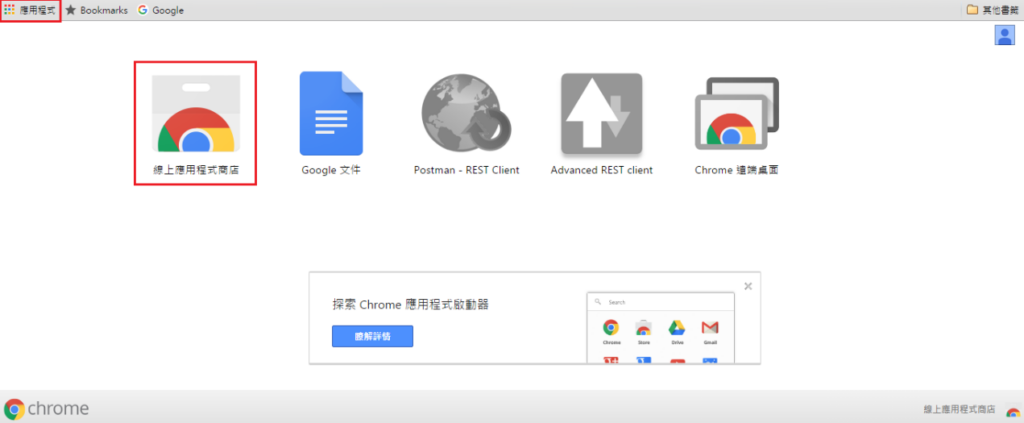
(二) 輸入搜尋「Plus for Trello」,然後點選新增安裝。
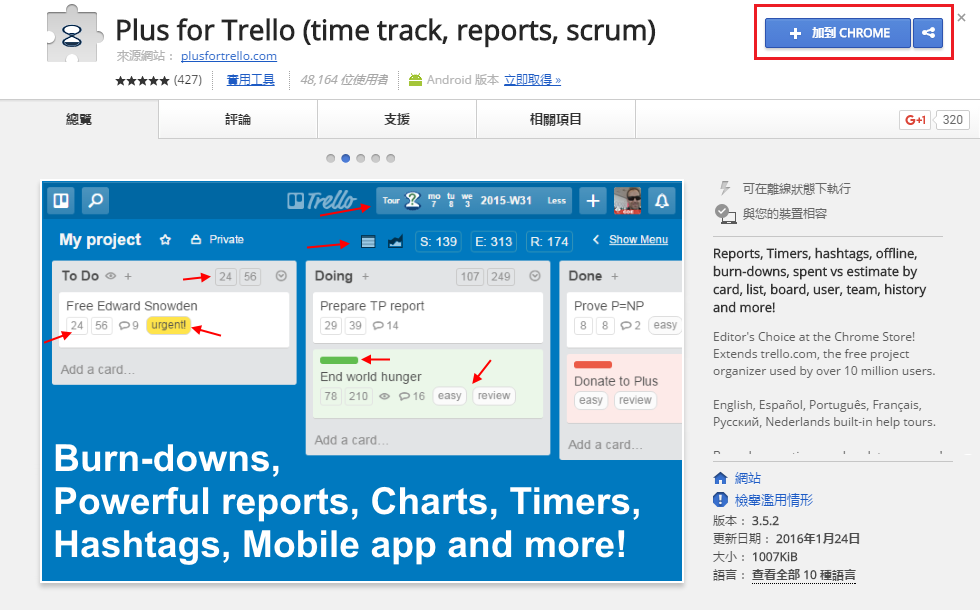
(三) 接著開啟Trello,我們便可以看到「Plus for Trello」的痕跡(如圖紅框處)。
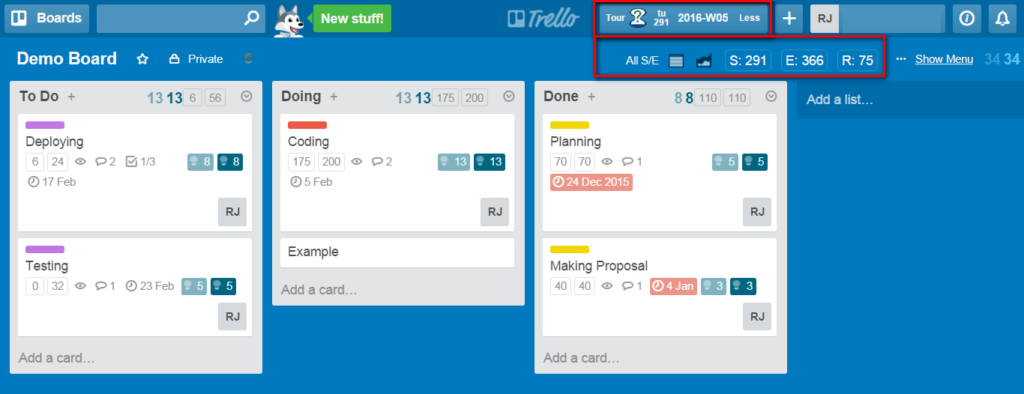
(四) 再來,開啟各個Card編輯,找到下面的Add Comment處,填入已花費、預估完成實數等所需資料。
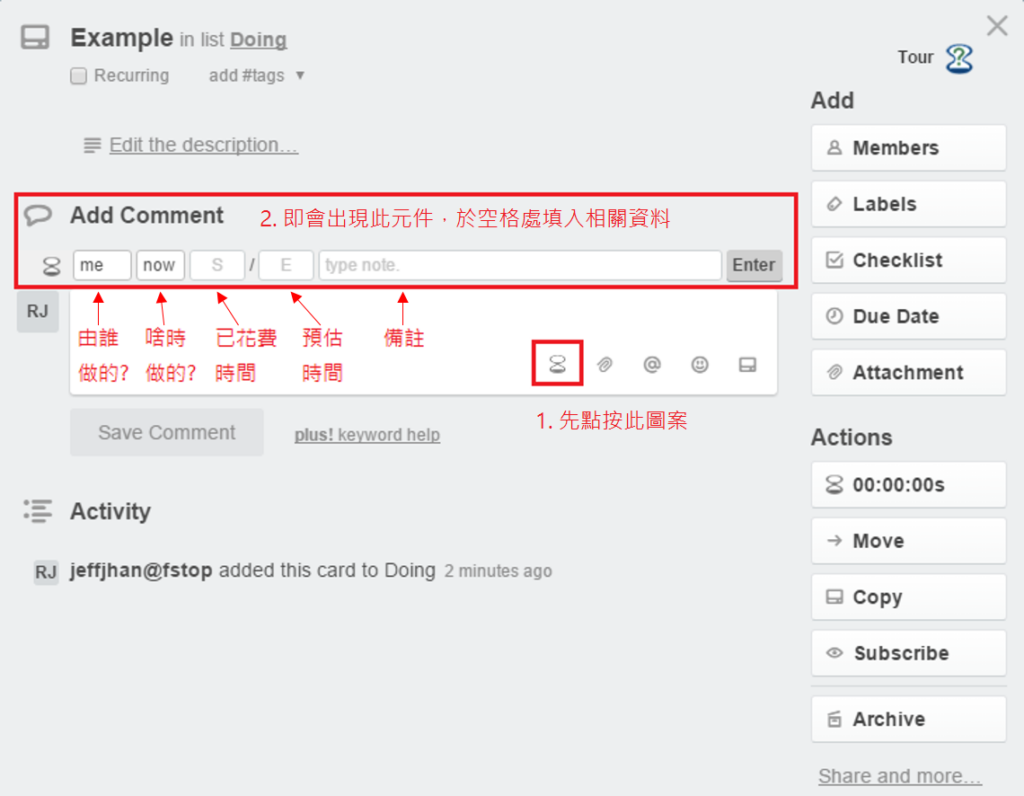
(五) 在各工作項目Card填完時數回報後,系統自然會幫我們加總統計每週該專案(以一個Board為單位)的已花費時數(S)、預估完成時數(E)、待執行時數(R)以及完成率等資訊。
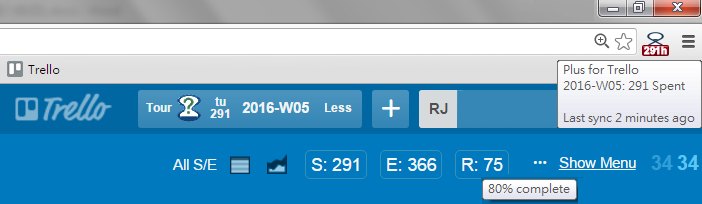
以上我們已經完成該工具大致上的操作步驟了,但你以為這樣就結束了嗎?那可就大錯特錯囉!因為精彩的才在下面要緊接而來呢!在我們為各個Card填完預估時數後,當團隊成員在認領工作項目並欲開始執行前,該工具非常貼心地結合計時器,可以直接同步計算所耗費時間,當工作結束,也能一併將計數的時間一鍵填入即可大功告成,不必讓你再苦苦回憶計算究竟花了多少時間了。
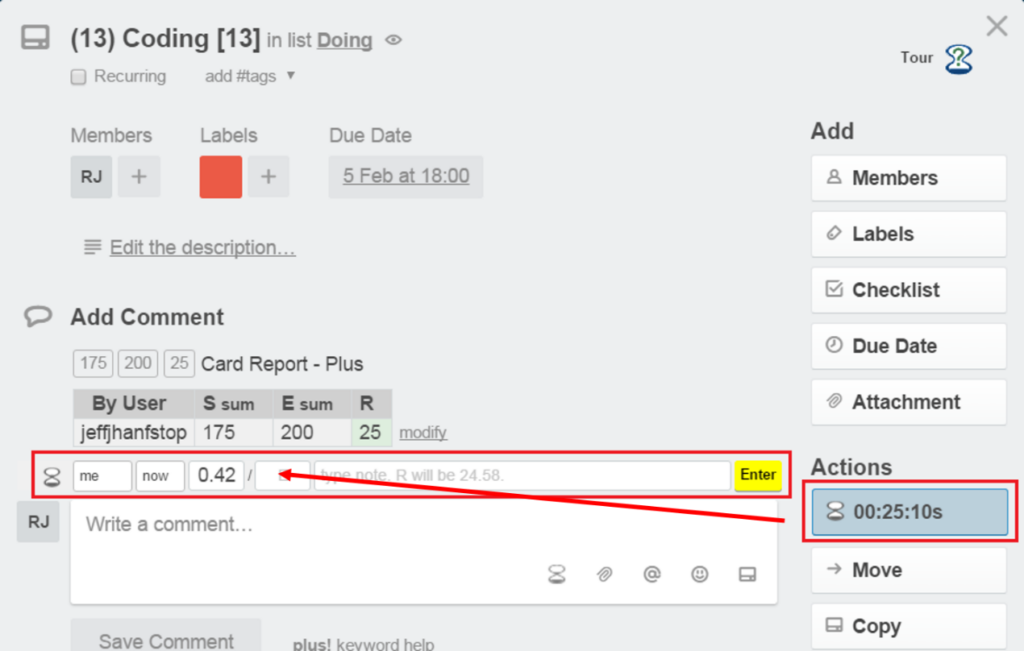
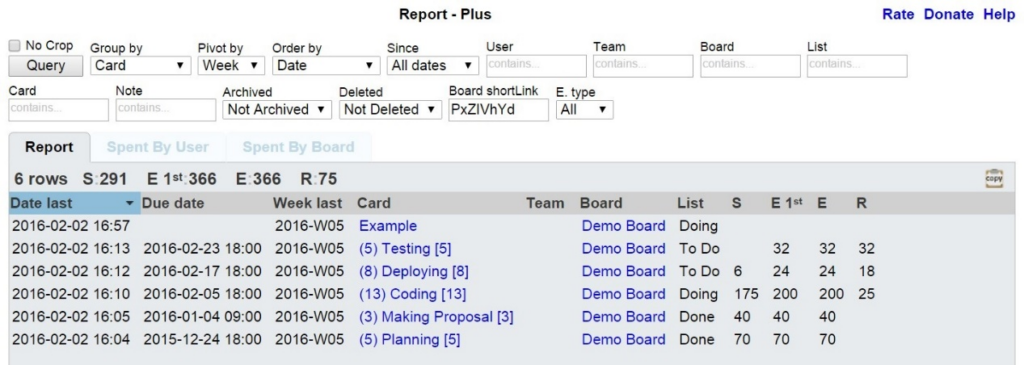
另外Plus for Trello更能夠將蒐集到的數據資料,分別整理成表格、燃盡圖、長條圖等多方顯示方式,這對我們在掌握專案進度,抑或是最後做統整結案時,都大大地節省不少時間與心力,實有頗大效益,也的確為Trello的實用性延展不少。
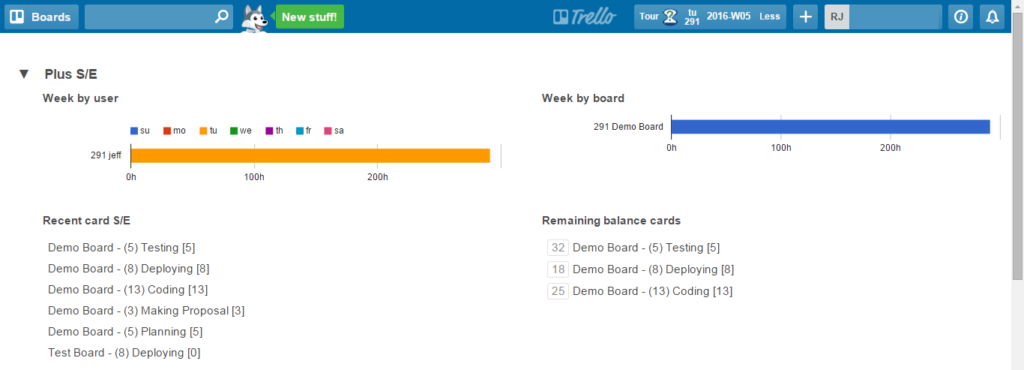
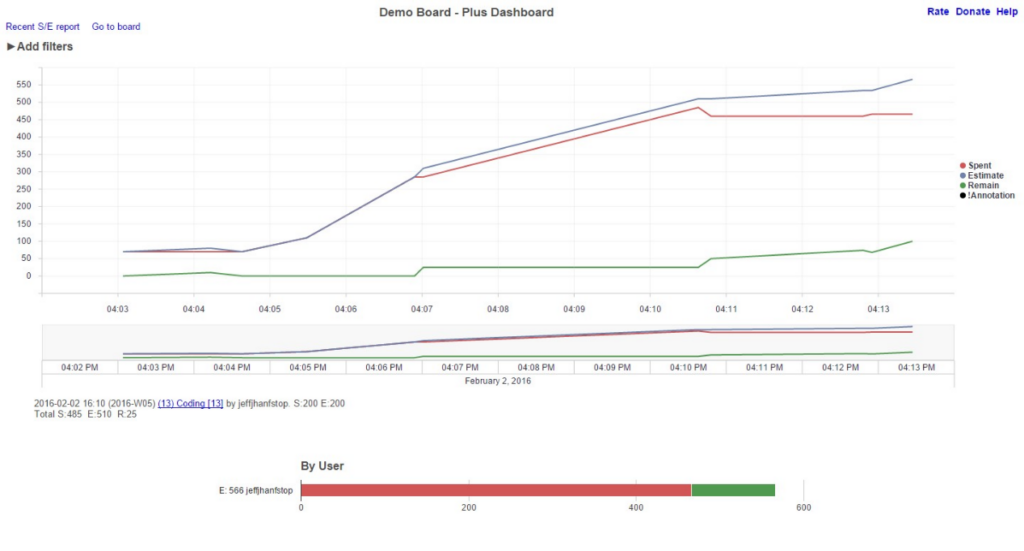
目前以我們專案團隊為例,我們在實際運行上,已逐漸要求團隊成員培養習慣,主動登載各工作項目的預估完成時間,再搭配前述計時方式或自己依情況每日按時填寫已花費時數。隨著時間遞移,即可擁有確實的數據紀錄供我們追溯統整,且亦可減少額外填寫工作日報或週報的負擔;另外養成習慣後,也在無形中督促激勵大家的工作效率,讓大家紛紛以追求完美的燃盡圖狀態為目標,如此完整實用的工具「Plus for Trello」,推薦給您!

作者:詹仁傑 Jeff


